Pour remplacer un texte par un autre, lancez la commande Rechercher et remplacer dans le menu Edition ou appuyez sur Contrôle + H. La boîte de dialogue Rechercher et remplacer s’affiche. Entrez le texte recherché dans la zone de texte Rechercher et le texte de remplacement dans la zone de texte Remplacer :
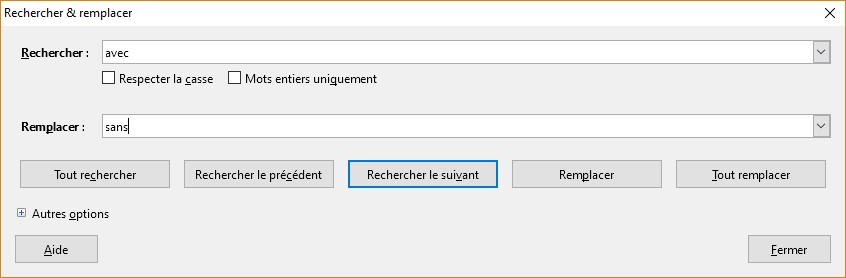
Vous pouvez cliquer sur :
- Rechercher le suivant pour atteindre la prochaine occurrence du mot recherché.
- Rechercher le précédent pour atteindre l’occurrence précédente du mot recherché.
- Remplacer pour remplacer l’occurrence courante par le texte de remplacement.
- Tout remplacer pour remplacer toutes les occurrences du texte recherché par le texte de remplacement.
Si les options proposées dans la boîte de dialogue Rechercher et remplacer ne sont pas suffisantes, cliquez sur Autres options pour accéder à des options complémentaires :
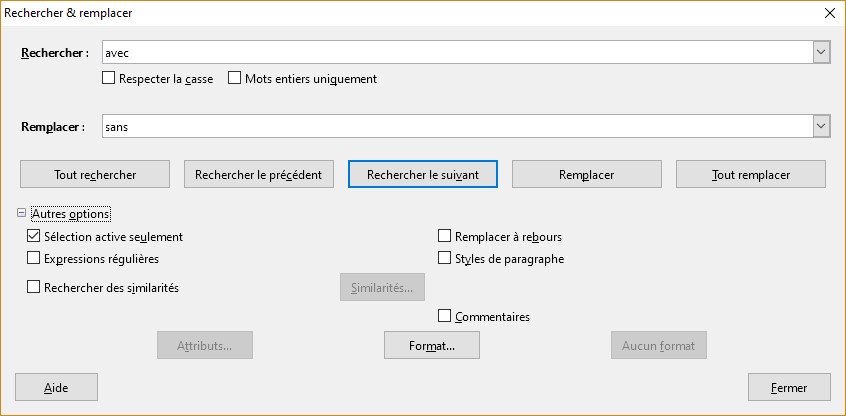
Dans cette boîte de dialogue élargie, utilisez les cases à cocher suivantes :
- Sélection active seulement pour n’effectuer la recherche que dans le bloc sélectionné.
- Expressions régulières pour autoriser les expressions régulières dans la zone de texte Rechercher.
- Rechercher des similarités pour rechercher du texte apparenté au texte recherché. Si nécessaire, cliquez sur le bouton Similarités pour paramétrer le degré de similarité souhaité. La boîte de dialogue Recherche de similarité s’affiche :
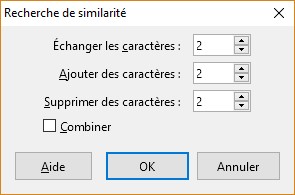
Utilisez les contrôles de cette boîte de dialogue comme ceci :
- Echanger les caractères : nombre de caractères qui peuvent être différents.
- Ajouter des caractères : nombre de caractères qui peuvent être ajoutés à la recherche.
- Supprimer des caractères : nombre de caractères qui peuvent être absents de la recherche.
- Combiner : lorsqu’elle est cochée, cette case permet de considérer comme similaire une expression qui cumule un, deux ou trois des critères donnés dans les trois zones de texte.
- Remplacer à rebours pour faire une recherche du point d’insertion vers le début du document.
- Styles de paragraphes pour rechercher un style de paragraphe. Sélectionnez le style recherché dans la liste déroulante Rechercher.
- Commentaires pour rechercher dans le document et dans les commentaires.
Si vous voulez rechercher une mise en forme spécifique, cliquez dans la zone de texte Rechercher, puis cliquez sur le bouton Format. La boîte de dialogue Format de texte (Rechercher) s’affiche :
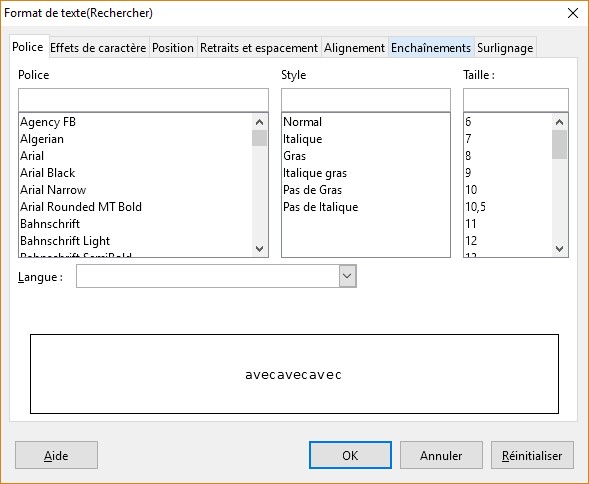
Utilisez les onglets de cette boîte de dialogue pour rechercher une police, un effet de caractère (couleur de police ou de surlignage, soulignage, contour, barré, etc.), une position ou un espacement, un retrait, un alignement, etc.



Merci, très utile .